Доступно с лицензией 3D Analyst.
Так же, как и TIN или набор данных Terrain, набор данных LAS может иметь один или более способов отображения, связанных с ним. Чтобы отобразить ваш набор данных LAS в виде точке в ArcScene, просто выберите из списка основанный на точках способ отображения.
Для наборов данных LAS доступно несколько вариантов отображения точек в ArcScene. Вы можете визуализировать точки набора данных LAS, используя высоту или способы отображения точечных атрибутов, основанные на применении определенных фильтров набора точек. В ArcScene применяются два метода для настройки способа отображения наборов данных LAS в виде точек. Просто выберите основанный на точках способ отображения на панели Набор данных LAS (LAS Dataset) или используйте способы отображения условных знаков в окне Свойства слоя (Layer Properties).
Как отобразить точки с помощью панели инструментов Набор данных LAS (LAS Dataset)
Панель инструментов Набор данных LAS (LAS Dataset) в ArcScene предоставляет быстрый доступ к настройке отображения набора данных LAS в виде точек. Вы можете выбрать один из нескольких способов отображения условных знаков, чтобы показать лидарные точки по высоте или по определенному лидарному атрибуту. Набор данных LAS будет отображаться в виде точек, отобранных установленным фильтром.
Выполните следующие шаги, чтобы отобразить набор данных LAS в виде точек с помощью ниспадающего меню:
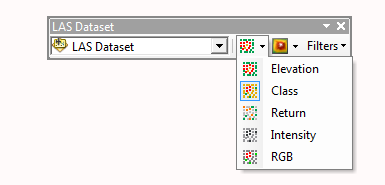
- Нажмите кнопку Добавить данные (Add Data)
 на панели инструментов Стандартные (Standard) и укажите набор данных LAS. Щелкните Добавить (Add), чтобы добавить слой набора данных LAS в таблицу содержания ArcScene.
на панели инструментов Стандартные (Standard) и укажите набор данных LAS. Щелкните Добавить (Add), чтобы добавить слой набора данных LAS в таблицу содержания ArcScene.
- Добавьте панель инструментов Набор данных LAS (LAS Dataset) для отображения в ArcScene, щёлкнув на главном меню правой кнопкой мыши и далее выбрав Набор данных LAS (LAS Dataset).
- Откройте щелчком ниспадающее меню Отображать в виде точек (Display As Points), чтобы выбрать определенный способ отображения точек набора данных LAS.
- Набор данных по высотам (Elevation)
- Класс
- Возврат
- Интенсивность
- RGB
Как отобразить точки с помощью Свойств слоя набора данных LAS
Чтобы отобразить набор данных LAS в виде точек в ArcScene, просто выберите в окне Свойства слоя (Layer Properties) основанный на точках способ отображения условных знаков.
- Нажмите кнопку Добавить данные (Add Data)
 на панели инструментов Стандартные (Standard) и найдите в обзоре набор данных LAS. Щелкните Добавить (Add), чтобы добавить слой набора данных LAS в таблицу содержания ArcScene.
на панели инструментов Стандартные (Standard) и найдите в обзоре набор данных LAS. Щелкните Добавить (Add), чтобы добавить слой набора данных LAS в таблицу содержания ArcScene.
- Щелкните правой кнопкой слой данных LAS в таблице содержания, затем выберите Свойства (Properties).
- Перейдите на закладку Символы (Symbology).
- Снимите отметки с любых представленных способов отображения.
- Нажмите кнопку Добавить (Add), чтобы открыть окно Добавить способ отображения (Add Renderer).
- Выберите из списка один из основанных на точках способов отображения и нажмите Добавить (Add):
- Атрибуты LAS уникальным символом (LAS attribute grouped with unique symbol)
- Высота точек LAS градуированной цветовой схемой
- Щёлкните Добавить (Add) и щелкните Отменить (Dismiss) для закрытия окна Добавить способ отображения (Add Renderer).
- При необходимости можно обновить свойства способа отображения.
Если вы выбрали способ отображения атрибутов LAS, то дополнительно нажмите кнопку LAS атрибут (LAS Attribute), чтобы выбрать другой атрибуто для условных знаков точек.
Если вы используете атрибут Классификация (Classification), нажмите кнопку Добавить все значения (Add All Values), чтобы загрузить официальный список всех кодов по классификации LAS данных. - Щелкните ОК.
Связанные разделы
- Обзор отображения наборов данных LAS
- Отображение наборов данных LAS в виде точек в ArcMap
- Отображение наборов данных LAS как поверхностей в ArcScene
- Отображение наборов данных LAS как поверхностей в ArcMap
- Отображение наборов данных LAS в ArcScene с полным разрешением
- Различия отображения точек набора данных LAS в ArcMap и ArcScene
- Различия в отображении набора данных LAS в ArcMap и ArcScene